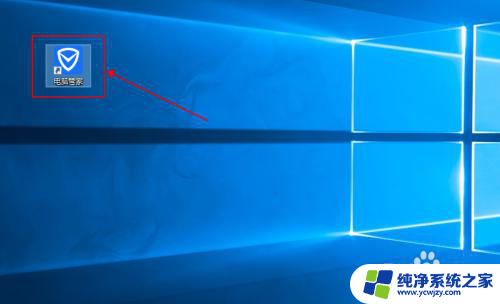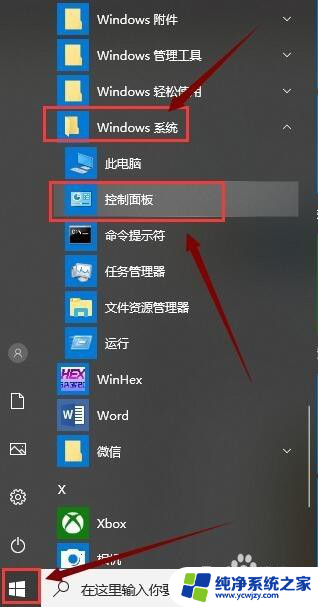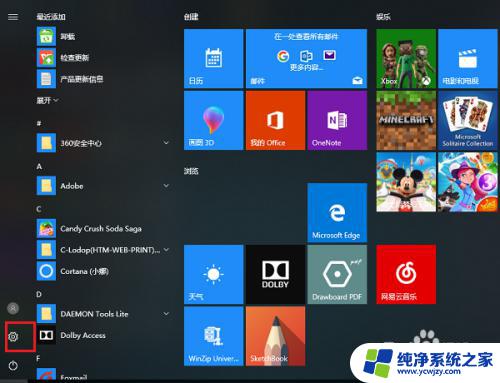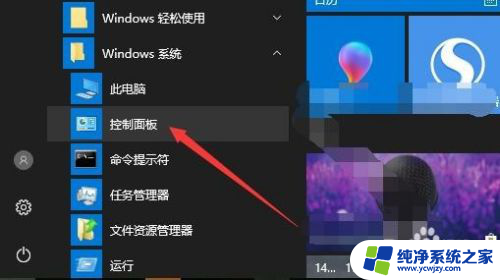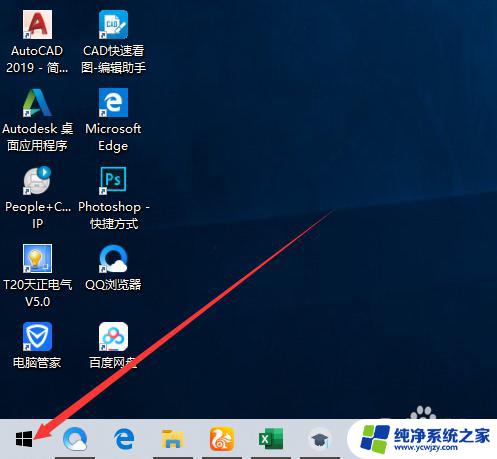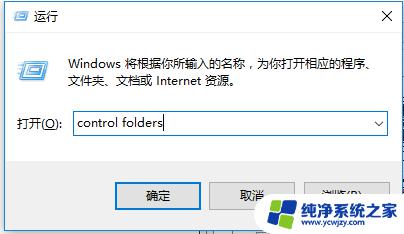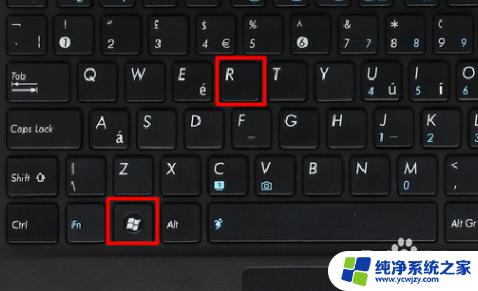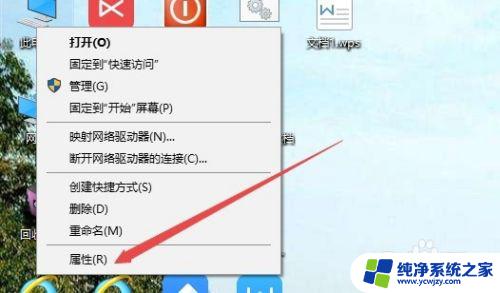如何删除windows10系统 电脑卸载win10系统的方法
更新时间:2023-10-04 11:47:45作者:xiaoliu
如何删除windows10系统,随着科技的不断发展,操作系统也在不断更新换代,Windows 10作为微软最新的操作系统,带来了许多令人激动的新功能和改进。有时候我们可能需要卸载Windows 10系统,无论是因为想回到之前的版本,还是为了解决一些系统问题。如何删除Windows 10系统呢?本文将为大家详细介绍卸载Windows 10系统的方法。无论你是初次尝试还是已经有一定经验,都可以在这里找到适合自己的解决方案。
方法如下:
1.打开设置
在win10系统中点击开始—设置—更新和安全。
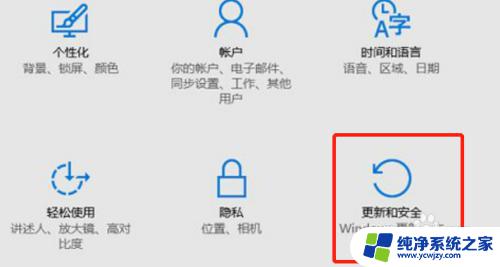
2.点击回退
打开系统设置,点击恢复—回退到Windows7或Windows8.1。
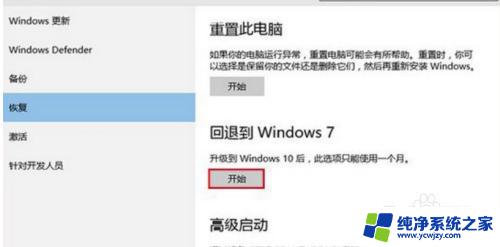
3.选择原因
选择要卸载的原因。

4.等待完成
提醒用户卸载win10可能出现的问题,点击“回退到Windows7”等待完成即可。


这就是如何删除Windows 10系统中的全部内容,如果有需要的用户可以按照这些步骤进行操作,希望这些步骤对大家有所帮助。